Configurando o Cortana Powered Harman Kardon Invoke da Microsoft
Iot Microsoft Windows 10 Cortana Lar Inteligente / / March 17, 2020
Última atualização em

Assim como no Google Home e no Amazon Echo, o Harman Kardon Invoke destina-se a colocar a assistente digital da Microsoft, Cortana, em sua sala de estar.
Assim como no Google Home e no Amazon Echo, o Harman Kardon Invoke destina-se a colocar a assistente digital da Microsoft, Cortana, em sua sala de estar. A seguir, veja como configurá-lo e algumas primeiras impressões.
Você pode configurá-lo diretamente usando Cortana no Windows 10 ou use o aplicativo Cortana para Android ou iOS. Neste artigo, estou usando o Cortana no Windows 10, mas qualquer que seja o dispositivo usado, é direto e fornece instruções passo a passo na tela.
Configurando o Harman Kardon Invoke com Windows 10
Conecte o alto-falante e você verá o círculo de luz azul na parte superior do alto-falante. Aguarde cerca de um minuto até a Cortana enviar uma mensagem de saudação. Em seguida, inicie a Cortana no seu PC ou telefone, selecione o ícone de dispositivos e o botão "Vamos começar".
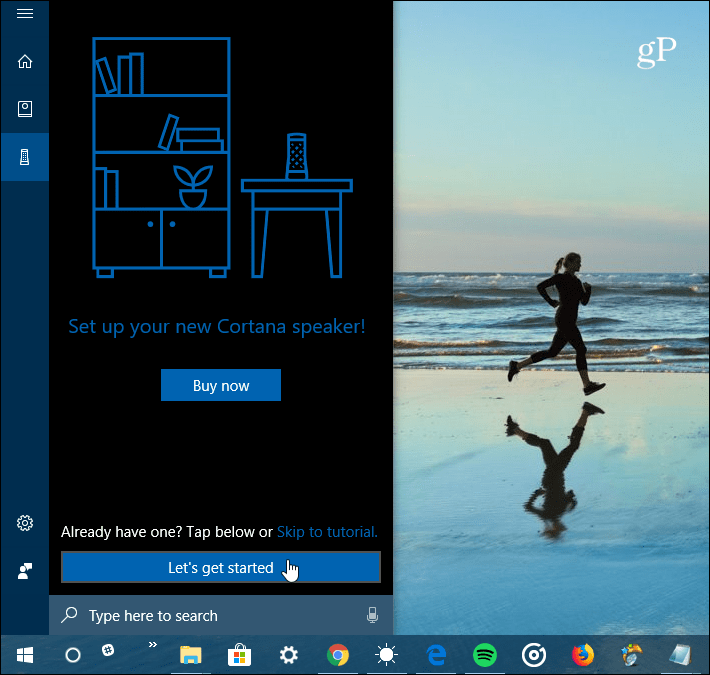
Em seguida, você será solicitado a instalar o Aplicativo UWP Cortana Device Setup da loja, se você ainda não a possui. Concorde com os termos do aplicativo e siga as instruções de configuração. Você entra com sua conta do Windows, escolhe seu fuso horário e se conecta à sua rede Wi-Fi. Depois de conectado ao Wi-Fi, você precisará esperar alguns minutos enquanto recebe as atualizações mais recentes.
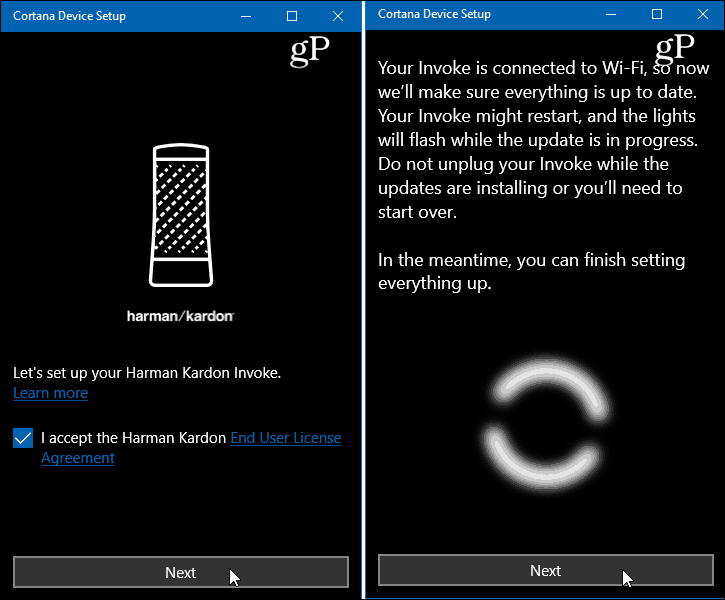
Enquanto estiver recebendo as atualizações mais recentes, você pode escolher outras configurações, como vincular serviços como Spotify e seu calendário do Outlook.com ou do Office 365.
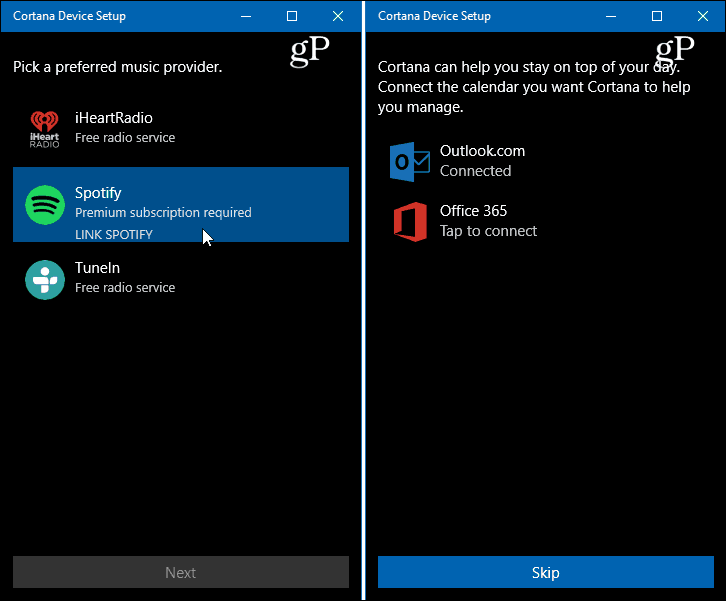
Quando tudo estiver pronto, você receberá um breve vídeo explicando o que você pode fazer com a Cortana no orador Invoke. Devo observar que, se você esperar demais durante o processo de instalação, as luzes na parte superior do alto-falante ficarão vermelhas e Cortana dirá que algo deu errado. Depois, você deverá pressionar o botão do microfone na parte traseira do alto-falante por cinco segundos para reiniciar a instalação.
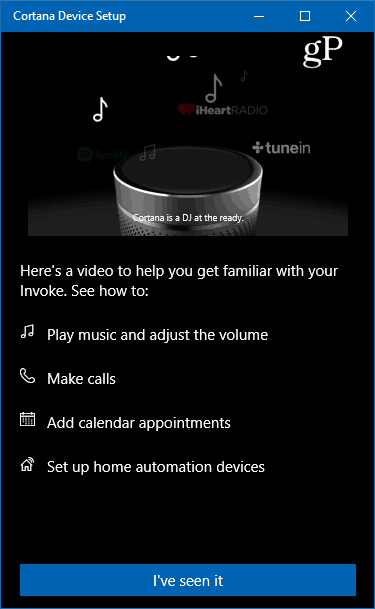
Depois de concluir o processo de configuração, você pode usar o aplicativo Cortana para controlar as configurações e ver todas as suas tarefas recentes e outras atividades.
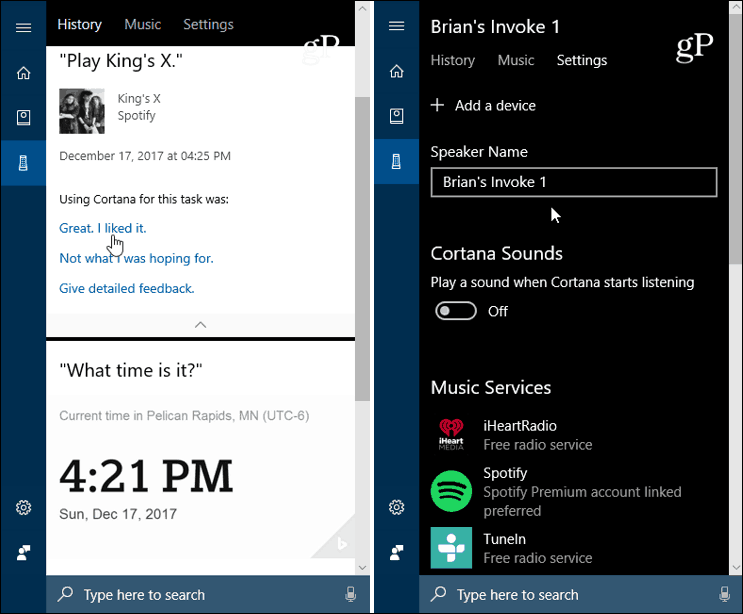
Quando comparado aos outros assistentes digitais, Cortana, neste alto-falante, parece ser um pouco mais lento no que diz respeito aos comandos de voz. Parece ter mais dificuldade em ouvir seu comando de vigília. Embora isso possa ser devido à localização do quarto. Eu preciso experimentar ainda mais isso. Mas, em geral, é um alto-falante bem construído e deve funcionar bem em um Ecossistema do Windows 10. Além disso, o uso do aplicativo Cortana no Android e iOS parece funcionar tão bem quanto em um PC com Windows 10.
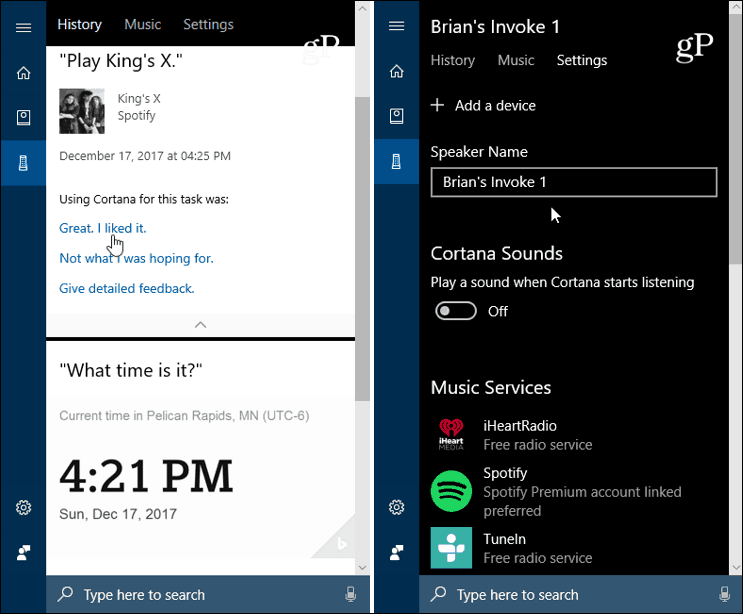
Você não precisa de um Windows Phone para gerenciar o Invoke. Apenas o aplicativo Cortana no seu Android ou iPhone.
Ele faz muito do que outros falantes inteligentes, como o Google Home e o Amazon Echo, fazem. Se você trabalha no Windows 10 o dia todo, pode ser esse o caminho, pois você pode controlá-lo facilmente no aplicativo Cortana. Também é fácil gerenciar as configurações do aplicativo Cortana no Android ou iOS. O som do alto-falante é melhor que outros da sua classe, como o Amazon Echo ou Página inicial do Google. Teremos mais cobertura assim que eu puder passar mais tempo com o palestrante e experimentar tarefas diferentes.
Você tem o Harman Kardon Invoke? Quais são seus pensamentos sobre isso até agora? Informe-nos nos comentários abaixo ou para uma discussão mais aprofundada sobre tudo o que é Microsoft, entre em nossa Fóruns do Windows 10.



